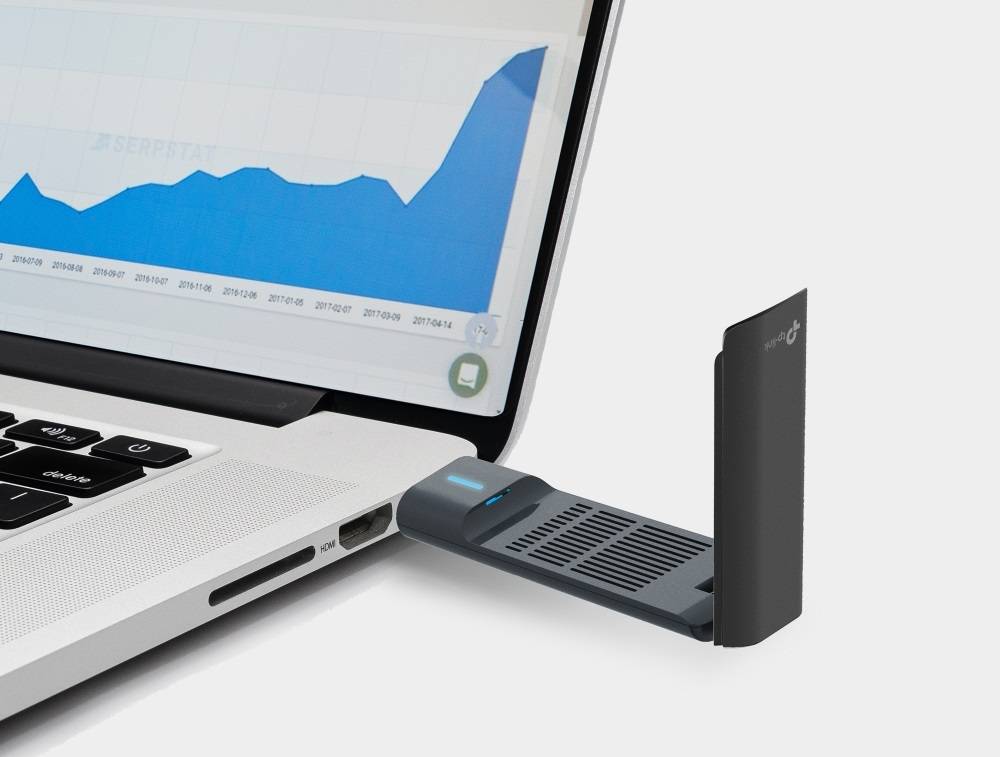Se stai cercando di capire come collegare un dispositivo TP Link al PC, sei nel posto giusto! Ti prometto che non userò termini complicati né frasi da manuale di istruzioni. Anzi, ti guiderò come farebbe un amico che sa smanettare un po’. Con questa guida, non solo riuscirai a collegare il tuo dispositivo al PC, ma capirai anche come risolvere eventuali problemi e ottimizzare la connessione.
Immagina di voler guardare una serie su Netflix, ma la tua connessione Wi-Fi fa i capricci. Oppure ti serve una rete stabile per lavorare da casa. In situazioni del genere, un TP Link può fare miracoli, migliorando la copertura del segnale o consentendoti di collegarti direttamente al modem. Ma perché la tecnologia, che dovrebbe semplificarci la vita, sembra sempre così complicata? Spoiler: non lo è, e te lo dimostrerò!
Cose importanti da sapere prima di iniziare
1. Cos’è un TP Link e perché usarlo?
Un TP Link può essere un router, un extender Wi-Fi o un adattatore di rete. È come un “ponte” che collega il tuo PC a Internet. Ad esempio, se il Wi-Fi di casa non arriva in tutte le stanze o hai bisogno di una connessione più stabile, il TP Link è la soluzione perfetta.
2. Perché non funziona subito?
A volte, quando colleghi un TP Link, il PC sembra ignorarlo del tutto. Perché? I motivi possono essere tanti: cavi non collegati correttamente, impostazioni di rete non configurate, o – lo ammetto – un errore umano. Non ti preoccupare: risolveremo tutto insieme.
3. Cosa ti serve?
- Un PC o un laptop con una porta Ethernet o una scheda Wi-Fi.
- Il tuo dispositivo TP Link (router, ripetitore o adattatore).
- Un cavo Ethernet (opzionale ma utile per una configurazione rapida).
- La password della rete Wi-Fi (la trovi sotto il dispositivo).
- Un pizzico di pazienza. Se ce l’hai, sei già a metà strada!
Come collegare un TP Link al PC: Il metodo base
Passaggio 1: Usa il cavo Ethernet
Questo è il metodo più semplice e affidabile. Prendi un cavo Ethernet (sì, quel cavo giallo o grigio che trovi nella confezione) e collegalo al TP Link. Poi inserisci l’altra estremità nella porta Ethernet del PC. A questo punto, accendi il dispositivo e aspetta qualche secondo.
Se tutto è collegato correttamente, il tuo PC dovrebbe rilevare automaticamente la connessione. Apri il browser, digita l’indirizzo 192.168.0.1 o 192.168.1.1 nella barra degli indirizzi e premi Invio. Questo ti porterà al pannello di configurazione del TP Link, dove potrai personalizzare le impostazioni.
Passaggio 2: Configura il dispositivo
Nel pannello di controllo, ti verrà chiesto di inserire una combinazione di nome utente e password. Quelli di default sono quasi sempre admin/admin, ma controlla sul manuale o sull’etichetta sotto il dispositivo. Da qui, puoi:
- Cambiare il nome della rete Wi-Fi (SSID).
- Impostare una nuova password per proteggere la tua connessione.
- Configurare altre opzioni come i canali Wi-Fi o le impostazioni di sicurezza.
Configurazione wireless: Quando il cavo non serve
Non hai un cavo Ethernet? Nessun problema, puoi collegare il TP Link al PC tramite Wi-Fi. Questo metodo è un po’ meno diretto, ma altrettanto efficace.
Passaggio 1: Trova la rete del TP Link
Accendi il dispositivo e aspetta qualche istante. Sul PC, vai nelle impostazioni di rete e cerca tra le reti disponibili. Vedrai qualcosa come TP-Link_XXXX (le “X” indicano una serie di numeri o lettere univoci). Clicca su questa rete.
Passaggio 2: Inserisci la password
La password predefinita è scritta sull’etichetta sotto il dispositivo. Inseriscila e clicca su “Connetti”. Una volta collegato, puoi accedere al pannello di configurazione come descritto prima.
Passaggio 3: Ottimizza la connessione
Dopo aver configurato il TP Link, potresti voler personalizzare alcune impostazioni. Ad esempio:
- Cambia il canale Wi-Fi per ridurre le interferenze con altri dispositivi.
- Attiva la crittografia WPA2 per proteggere la rete.
- Imposta un timer per spegnere il Wi-Fi quando non lo usi.
Perché il TP Link non si collega? Problemi comuni e soluzioni
1. Il TP Link non viene rilevato dal PC
Questo può succedere se:
- Il dispositivo è spento o non collegato correttamente.
- Il PC ha la scheda di rete disattivata.
Soluzione:
Controlla che il TP Link sia acceso (la spia di alimentazione dovrebbe essere accesa). Se usi il Wi-Fi, verifica che la scheda di rete del PC sia abilitata.
2. Password errata
Inserire la password sbagliata è un classico. Magari confondi i numeri “0” con le lettere “O” o ti sfugge un carattere.
Soluzione:
Ricontrolla la password sull’etichetta del dispositivo e fai attenzione ai dettagli.
3. Nessun accesso a Internet
A volte il TP Link è collegato correttamente, ma non riesci comunque a navigare. Questo potrebbe essere dovuto a un problema con il modem o il tuo provider Internet.
Soluzione:
Controlla che il modem sia acceso e funzionante. Puoi anche provare a riavviare sia il modem che il TP Link.
Consigli utili per evitare problemi in futuro
- Aggiorna il firmware
Un dispositivo aggiornato funziona meglio e ha meno problemi. Vai sul sito ufficiale di TP Link, scarica l’ultima versione del firmware e installala seguendo le istruzioni. - Posiziona il TP Link in modo strategico
Se usi il Wi-Fi, posiziona il dispositivo in un punto centrale della casa, lontano da muri spessi o oggetti metallici. Questo migliorerà la copertura del segnale. - Personalizza la rete
Non lasciare il nome e la password di default. Cambiali con qualcosa di unico per proteggere la tua rete da accessi indesiderati. - Usa il cavo Ethernet quando puoi
Per attività che richiedono una connessione stabile, come il gaming o lo streaming, il cavo Ethernet è sempre la scelta migliore. - Monitora la rete
Molti dispositivi TP Link hanno un’app dedicata che ti permette di controllare chi è collegato alla rete e di bloccare eventuali intrusi.
Conclusione: Cinque punti chiave da ricordare
- Collegare TP Link al PC è più semplice di quanto sembri.
Basta seguire i passaggi giusti e avere un po’ di pazienza. - Puoi usare un cavo Ethernet o il Wi-Fi.
Ogni metodo ha i suoi vantaggi, ma entrambi funzionano bene. - Se ci sono problemi, controlla cavi, password e connessione.
Di solito, basta poco per risolvere. - Personalizza le impostazioni del TP Link.
Cambia nome e password della rete per una configurazione più sicura. - Non dimenticare di aggiornare il firmware.
È importante per mantenere il dispositivo sicuro e veloce.
Domande frequenti (FAQ)
- Devo sempre usare un cavo Ethernet per collegare il TP Link al PC?
No, puoi usare anche il Wi-Fi. - Cosa faccio se non riesco ad accedere al pannello di configurazione?
Controlla l’indirizzo IP corretto del dispositivo e verifica che il router sia collegato. - Qual è la password di default del TP Link?
La trovi sull’etichetta sotto il dispositivo. - Posso usare il TP Link senza collegarlo a un modem?
Sì, ma solo per creare una rete locale senza accesso a Internet. - Come faccio a sapere se il TP Link è aggiornato?
Accedi al pannello di controllo e cerca la sezione “Aggiornamenti”. - Che cosa succede se resetto il TP Link?
Tutte le impostazioni torneranno ai valori di fabbrica. - Posso collegare più dispositivi al TP Link?
Certo, è progettato per supportare più connessioni. - Il TP Link rallenta la connessione?
No, a meno che non ci siano interferenze o il dispositivo sia vecchio. - Come migliorare la portata del segnale Wi-Fi?
Posiziona il router in alto e lontano da ostacoli. - È sicuro usare la rete del TP Link con la password di default?
No, cambiala subito per evitare accessi non autorizzati.
Con questa guida, collegare il TP Link al PC sarà un gioco da ragazzi. Buona connessione! 😊